Wix Forms: Het succesbericht en de bedankpagina van websiteformulieren aanpassen
所要時間4分
Het succesbericht van je formulier wordt weergegeven nadat een bezoeker het heeft verzonden. Bewerk de tekst van het bericht en kies hoe lang het wordt weergegeven. Je kunt ook een link naar een bedankpagina op je website sturen met meer informatie over wat ze nu kunnen doen.
opとする:
Dit artikel verwijst naar het personaliseren van het succesbericht van websiteformulieren. Voor zelfstandige formulieren kun je de bedanktekst van het formulier bewerken die op een nieuwe pagina wordt weergegeven.
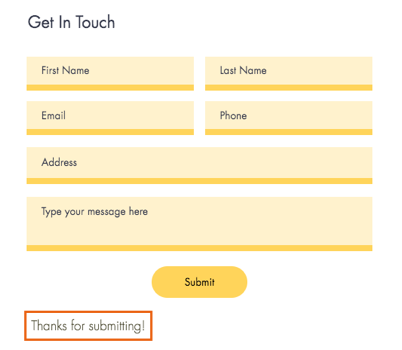
In dit artikel lees je hoe je:
Het succesbericht personaliseren
Bewerk de tekst en timing van het bericht dat wordt weergegeven aan bezoekers nadat ze een formulier op je website hebben ingediend.
Nieuwe Wix Forms
Oude Wix Forms
- Ga naar je Editor en klik op het relevante formulier.
- Klik op Formulier bewerken om de formulierbouwer te openen.
- Klik op de Verzenden-knop.
Let op: Als je formulier geen verzendknop heeft, voeg dan een knop toe door een Verzenden-veld toe te voegen. - Klik op Instellingen.
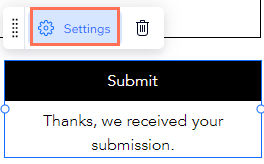
- Bewerk de tekst van de verzendknop.
- Kies uit de volgende opties wanneer een bezoeker een formulier indient:
- Bericht weergeven: Geef een aangepast bedankbericht weer.
- Voer het bericht in dat je je bezoekers wilt laten zien na het verzenden.
- Kies uit de volgende opties:
- Aangepast: Het bericht wordt gedurende een bepaalde tijd weergegeven. Sleep de schuifregelaar om het aantal seconden in te stellen dat het bericht moet worden weergegeven.
- Altijd: Het bericht verschijnt na verzending en wordt niet verwijderd.
- Omleiden naar een externe URL: Selecteer een URL waarnaar je gebruikers moeten worden omgeleid nadat ze op verzenden hebben geklikt.
- Voer de URL in waarnaar je wilt doorverwijzen.
- Selecteer of je wilt dat de URL wordt geopend in het bestaande tabblad of in een nieuw tabblad.
- Bericht weergeven: Geef een aangepast bedankbericht weer.
Zie je succesbericht in actie:
Bekijk een voorbeeld van je website en verzend je formulier om te zien hoe het bericht wordt weergegeven.
Een gepersonaliseerde bedankpagina maken
Je kunt de verzendknop zo instellen dat bezoekers naar een link of websitepagina worden doorgestuurd. Om bezoekers aan te moedigen om te blijven verkennen, kun je de knop laten leiden naar een aangepaste bedankpagina met meer informatie.
Wanneer je voor dit doel een aangepaste pagina maakt, moet je deze verbergen op het websitemenu en in de zoekresultaten. Dit zorgt ervoor dat de pagina alleen zichtbaar is voor degenen die je formulier verzenden.
Nieuwe Wix Forms
Oude Wix Forms
- Voeg een nieuwe pagina toe aan je website en voeg de inhoud toe die je op de bedankpagina wilt opnemen.
- Publiceer je website met de nieuwe pagina.
- Kopieer de URL van je bedankpagina en keer terug naar je Editor.
- Verberg de nieuwe pagina van je websitemenu.
- Verberg de nieuwe pagina in de zoekresultaten
Let op: Als je Wix Studio gebruikt, lees dan meer over het verbergen van je pagina's in je menu en zoekresultaten. - Selecteer het relevante formulier in de Editor.
- Klik op Formulier bewerken om de formulierbouwer te openen.
- Klik op de Verzenden-knop.
- Klik op Instellingen.
- Klik op Naar externe URL omleiden.
- Voer de URL van je bedankpagina in.
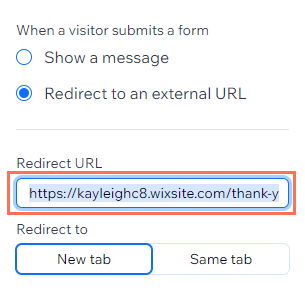
この記事はいかがですか?
|